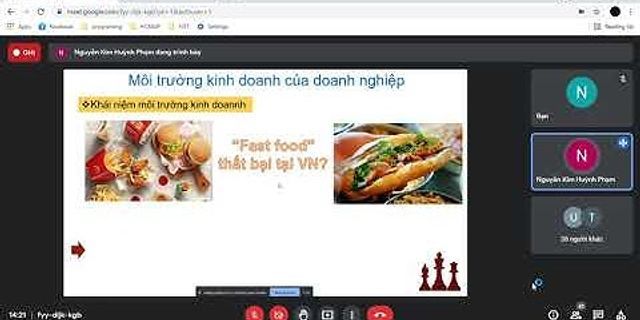Đây là bài viết hướng dẫn bạn cách đăng xuất tài khoản Instagram trên iPhone, iPad hoặc thiết bị Android và trên trang web Instagram bằng trình duyệt của máy tính.
-
1
Mở Instagram bằng cách chạm vào ứng dụng Instagram với biểu tượng máy ảnh nhiều màu.
-
2
Chạm vào biểu tượng trang cá nhân . Biểu tượng bóng hình người này ở phía dưới góc phải màn hình.
- Nếu đăng nhập nhiều tài khoản cùng lúc, bạn sẽ chạm vào ảnh đại diện của mình ở bên dưới góc phải.
-
3
Chạm vào biểu tượng ba thanh ngang (☰) ở phía trên góc phải.
-
4
Mở Settings (Cài đặt). Chạm vào biểu tượng bánh răng (trên iPhone) hoặc ⋮ (trên Android) ở bên dưới trình đơn.
-
5
Kéo xuống cuối màn hình và chọn Log Out (Đăng xuất) ở bên dưới trình đơn.
- Nếu đã đăng nhập nhiều tài khoản, bạn sẽ thấy Log Out of [username] (Đăng xuất [tên tài khoản]) và Log Out of All Accounts (Đăn xuất tất cả tài khoản) ở bước này. Bạn chỉ cần chạm vào lựa chọn phù hợp với mong muốn của mình.
-
6
Chọn Remember (Nhớ) hoặc Not Now (Để sau). Bạn sẽ chọn một lựa chọn dành cho mật khẩu khi được hỏi. Chọn Nhớ sẽ cho phép bạn đăng nhập lại vào tài khoản Instagram mà không cần nhập mật khẩu, còn khi chọn Để sau thì iPhone sẽ không nhớ thông tin đăng nhập của bạn.
- Trên thiết bị Android, bạn sẽ bỏ chọn tại ô "Remember my login info" (Nhớ thông tin đăng nhập) nếu không muốn Instagram nhớ thông của bạn.
- Nếu không được yêu cầu chọn "Nhớ", bạn có thể xóa thông tin đăng nhập sau khi đăng xuất.
-
7
Chọn Log Out (Đăng xuất) khi được yêu cầu để thoát khỏi ứng dụng Instagram trên điện thoại.
- Trên thiết bị Android, bạn chọn Đăng xuất bên dưới góc phải cửa sổ vừa hiển thị.
-
8
Xóa thông tin đăng nhập. Nếu muốn ngăn Instagram đăng nhập vào tài khoản của bạn mà không cần gõ thông tin, bạn sẽ chọn Remove (Xóa) ở bên dưới nút Log In (Đăng nhập), sau đó chọn Xóa khi được hỏi.
- Nếu đã lưu nhiều tài khoản, bạn chọn Manage Accounts (Quản lý tài khoản) bên dưới các tài khoản đang hiển thị, chọn X bên phải tài khoản và chọn Remove (Xóa) khi được hỏi.
-
1
-
2
Nhấp vào biểu tượng trang cá nhân ở phía trên góc phải trang.
-
3
Nhấp vào biểu tượng Settings (Cài đặt) ở phía trên góc phải trang để mở danh sách lựa chọn.
-
4
Nhấp vào Log Out (Đăng xuất) ở giữa danh sách lựa chọn để đăng xuất trang Instagram trên máy tính.
JL Cùng viết bởi: Tác giả & Biên tập viên viết về công nghệ Bài viết này đã được cùng viết bởi Jack Lloyd. Jack Lloyd là tác giả và biên tập viên làm việc cho wikiHow. Anh có hơn hai năm kinh nghiệm viết và biên tập các bài viết về công nghệ. Anh là người đam mê công nghệ và là giáo viên tiếng Anh. Bài viết này đã được xem 79.975 lần. Chuyên mục: Mạng Internet Trang này đã được đọc 79.975 lần.
Nếu quyết định xóa tài khoản instagram--dù vì lý do gì--thì có thể bạn sẽ khá bực mình khi biết rằng trên ứng dụng instagram không có hướng dẫn cụ thể cho việc này. May mắn là bạn vẫn có thể xóa tài khoản từ ứng dụng Instagram thông qua tùy chọn Help Center (Trung tâm trợ giúp) của ứng dụng; sau đó, việc còn lại chỉ đơn giản là xóa ứng dụng khỏi iPhone. Lưu ý rằng, bạn sẽ không thể khôi phục bất kỳ dữ liệu nào từ tài khoản Instagram của mình sau khi xóa tài khoản.
-
1
Chạm vào ứng dụng Instagram để mở Instagram. Bạn có thể xóa Instagram từ tùy chọn "Help Center" (Trung tâm trợ giúp) trong thực đơn Settings (Cài đặt).
-
2
Mở trang cá nhân. Bạn có thể đi đến trang cá nhân bằng cách chạm vào biểu tượng hình người ở góc dưới bên phải màn hình.
-
3
Chạm vào bánh răng Settings (Cài đặt). Biểu tượng này nằm ở góc trên bên phải màn hình.
-
4
Chạm vào tùy chọn "Help Center" (Trung tâm trợ giúp). Tùy chọn này nằm trong nhóm tùy chọn "Support" (Hỗ trợ) ở cuối thực đơn Settings.[1]
-
5
Chạm vào mục "Managing Your Account" (Quản lý tài khoản) ở phía trên màn hình.
-
6
Chạm vào liên kết "Delete Your Account" (Xóa tài khoản). Thao tác này sẽ đưa bạn đến trang hỗ trợ với các thông tin về việc xóa tài khoản.
-
7
Chạm vào "How do I delete my account?" (Tôi có thể xóa tài khoản bằng cách nào?). Bạn không cần đọc nội dung của trang này vì Instagram sẽ cung cấp một liên kết đến chức năng "delete account" (xóa tài khoản) ở mục đầu tiên.
-
8
Chạm vào liên kết "Delete your account page" (Trang xóa tài khoản). Liên kết này nằm dưới mục "To permanently delete your account:" (Để xóa tài khoản vĩnh viễn), cạnh bước một.
- Bạn cũng có thể chạm vào liên kết "Temporarily disable your account" (Tạm thời vô hiệu hóa tài khoản) trong trang này để không phải xóa tài khoản vĩnh viễn. Khi vô hiệu hóa, tài khoản của bạn sẽ không hiển thị trong kết quả tìm kiếm, tuy nhiên bạn có thể kích hoạt lại tài khoản bất cứ lúc nào.
-
9
Nhập tên người dùng và mật khẩu. Thao tác này để xác minh tài khoản mà bạn muốn xóa.
- Chạm vào "Login" (Đăng nhập) để đi đến trang "Delete Your Account" (Xóa tài khoản).
-
10
Chạm vào thanh ở cuối trang. Thanh này nằm dưới dòng chữ "Why are you deleting your account?" (Tại sao bạn lại muốn xóa tài khoản?); khi chạm vào thanh này, bạn sẽ được yêu cầu chọn một lý do xóa tài khoản.
-
11
Chọn một lý do xóa tài khoản, sau đó chạm vào "Done" (Xong). Thao tác này sẽ mở khóa phần còn lại của tùy chọn xóa tài khoản.
-
12
Nhập lại mật khẩu. Bạn sẽ nhập mật khẩu vào gần cuối trang, dưới dòng chữ "To continue...enter your password" (Để tiếp tục...hãy nhập mật khẩu).
-
13
Chạm vào "Permanently delete my account" (Xóa tài khoản vĩnh viễn). Thao tác này sẽ xóa tài khoản Instagram của bạn và toàn bộ nội dung liên quan!
-
1
Chạm vào nút Home (Trang chủ) để thoát ứng dụng Instagram.
-
2
Điều hướng đến vị trí của ứng dụng Instagram trên điện thoại. Tùy vào số lượng ứng dụng trên điện thoại, từ màn hình Home có thể bạn sẽ cần gạt sang phải nhiều lần để thấy ứng dụng Instagram.
-
3
Chạm và giữ biểu tượng của ứng dụng Instagram. Thao tác này sẽ chuẩn bị ứng dụng để xóa, biểu tượng của ứng dụng sẽ rung lên và có dấu"X" ở góc trên bên trái.
-
4
Chạm vào dấu "X". Thao tác này có nghĩa là bạn muốn xóa ứng dụng Instagram trên iPhone.
-
5
Chạm vào "Delete" (Xóa) khi được yêu cầu. Ứng dụng Instagram và các dữ liệu liên quan sẽ bị xóa!
- Nếu không muốn để ứng dụng Instagram trên điện thoại thì bạn nên cân nhắc chỉ xóa ứng dụng khỏi điện thoại và giữ lại tài khoản vì khi xóa tài khoản thì bạn sẽ không thể khôi phục lại các nội dung trong đó.
- Khi xóa tài khoản Instagram thì tất cả ảnh, video, bình luận và người theo dõi của bạn sẽ biến mất vĩnh viễn.
- Bạn sẽ không thể kích hoạt lại tài khoản Instagram sau khi xóa.
-
↑ https://www.igeeksblog.com/how-to-delete-instagram-account-from-iphone/
|